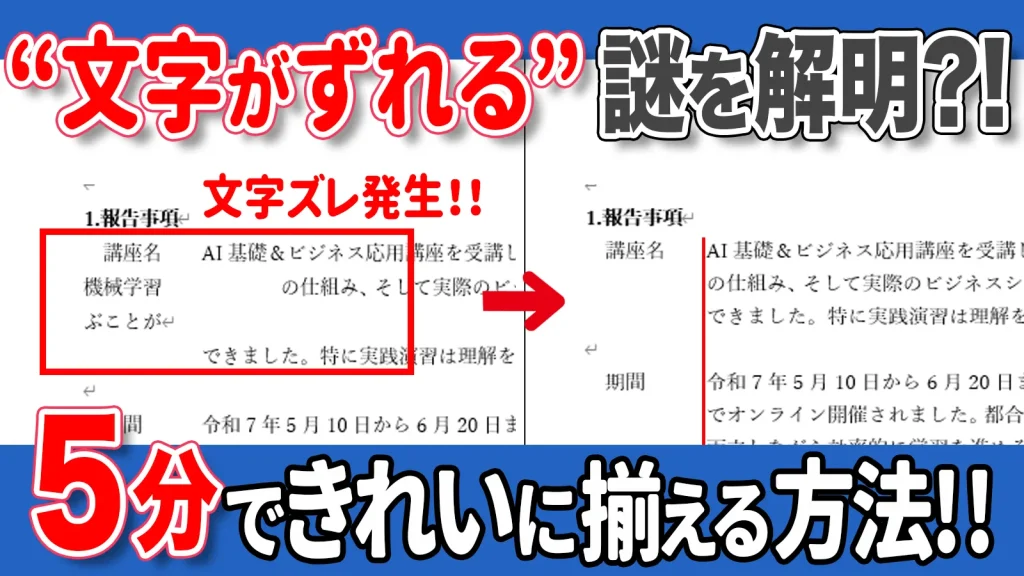【ワードのイライラ解消】文字ずれにサヨナラ!
スペース&Enterキーはもうやめて!
「Wordで文書を作ると、なんで文字がずれるんだろう…?」
「直しても直してもまた崩れるから、もうWord使うの嫌になる!」
そんな風に思ったこと、ありませんか?
もしあなたが、スペースキーを連打して文字を揃えたり、Enterキーで無理やり改行して調整したりしているなら、それが文字のずれの大きな原因かもしれません。
今回は、あなたがそのイライラから解放されるための、Wordの正しい文字揃え方法をご紹介していきます!

先生、Wordで文書を作る時、いつも文字がずれて困ってます。
どうしたらきれいに揃えられますか?
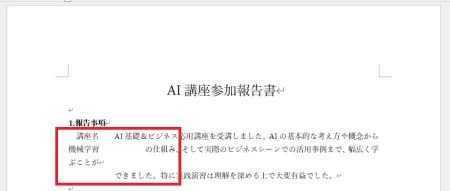

文字をスペースで揃えていたり、Enterキーで改行し過ぎていませんか?
スペースやEnterキーで配置を整えると、修正の時にぐちゃぐちゃになってしまう時が多いです!

はい、スペースで間を空けてます!
どんどんレイアウトが崩れていって、直しても直してもまた崩れるから、本当にイライラします!

そうですよね。
では、なぜこの「スペースキー連打」や「Enterキー」で強制的に改行するのがダメなのか見てみましょう!
なぜダメなの?スペースとEnterのワナ
では、文書がどのようになっているのかを見てみましょう。
Wordのレイアウトをきれいに整えるには、編集記号を表示しておくと分かりやすいです。
編集記号を表示させるには、【ホーム】タブの[段落]グループにある、<編集記号の表示/非表示>ボタンをクリックします。

これで、編集記号を表示することができます。
編集記号を表示すると、全角のスペースは「□」で、半角のスペースは小さな「点」で表示されます。どうですか?こんなにたくさんの点々や四角が表示されましたよね?
そして、改行は段落記号として矢印の表示になっています。
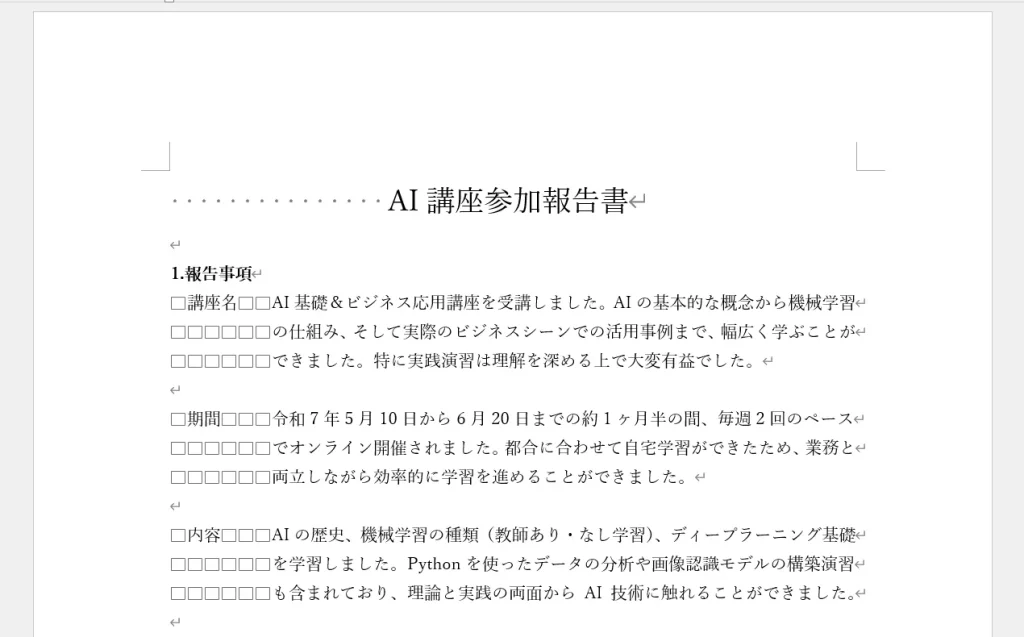
このスペースや途中でEnterキーを押して入れた改行が、少し文字を増やしたり減らしたりしただけで、今まで揃っていたところがずれていき、レイアウトが一気に崩れていってしまうのです。
また、文字を入力してある先頭をスペースキーでスペースを入れると、今度はスペースではなく「インデント」という機能が自動的に設定されていくことがあります。これにより、スペースやインデントが混在してしまい、レイアウトが崩れていってしまうのです。
Wordは、文書を単に文字が並んでいるだけでなく、それぞれの部分がどのような設定がされているかを認識しています。このスペースキーとEnterキーでの「力技」は、それを無視して見た目だけを調整しようとするので、結局それが原因で文字がずれてしまいます。

なるほど…!そういうことだったんですね。
じゃあ、どうすれば文字がずれずにきれいに揃えられるんですか?

Wordには、文字をきれいに揃えるための便利な機能がちゃんと用意されています。
今回は、ずれずに綺麗に文字を整えるための機能をご紹介していきます。
もう大丈夫!ワードの正しい整え方!
今回の内容は、こちらのYouTube動画で詳しく解説しています。